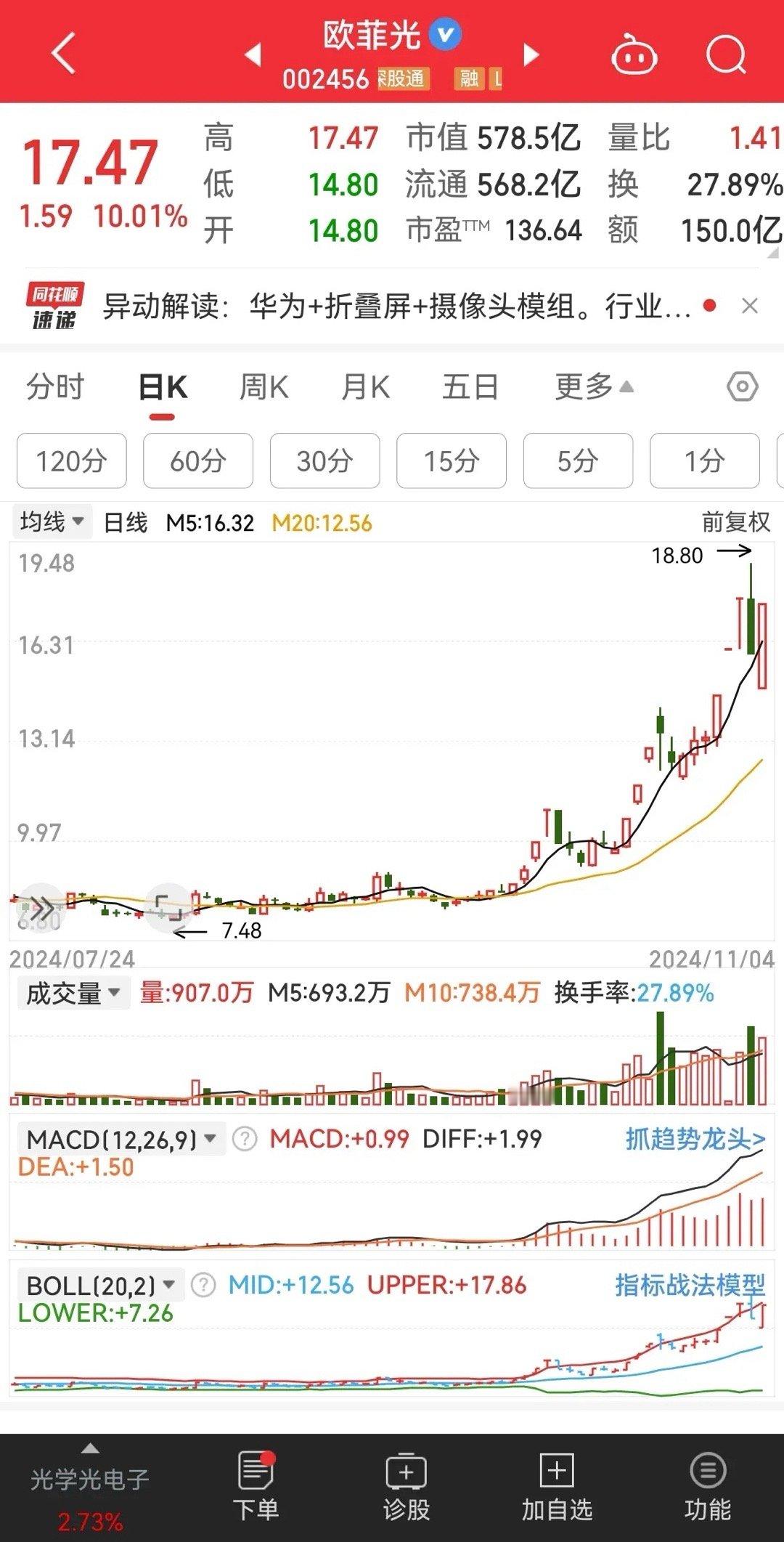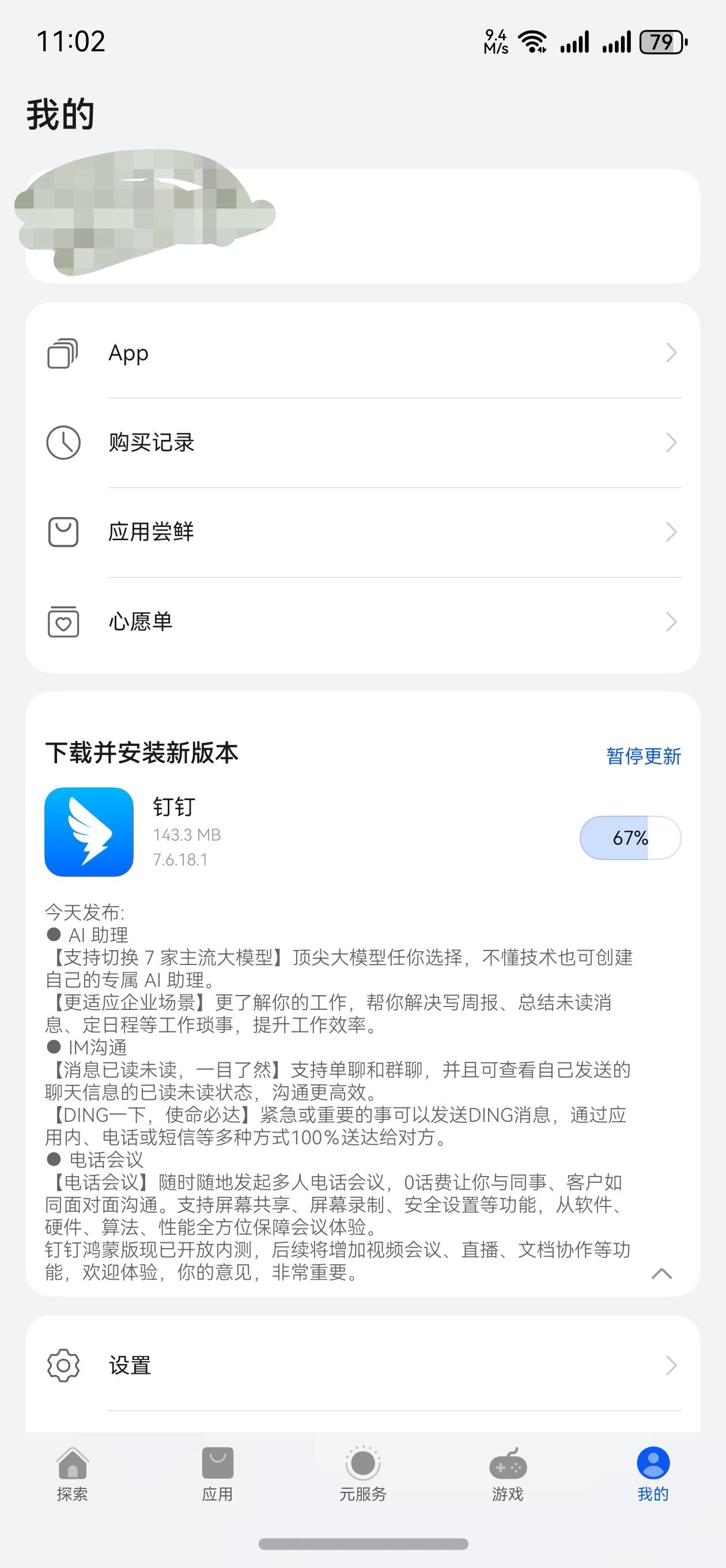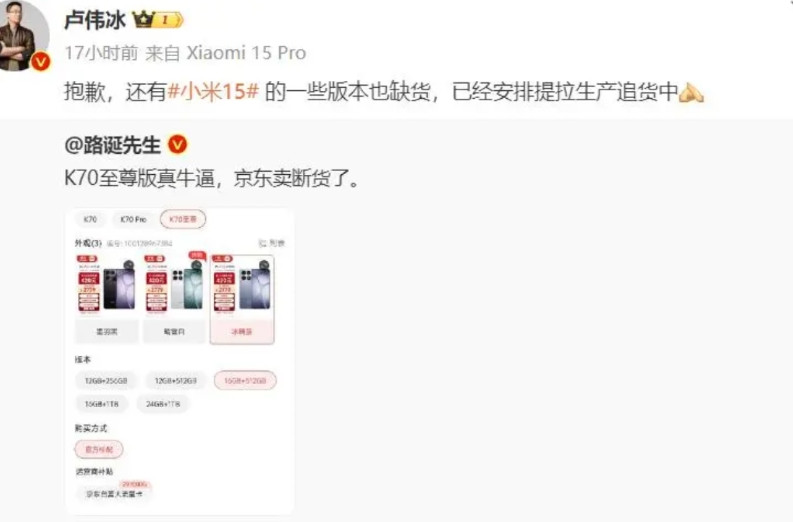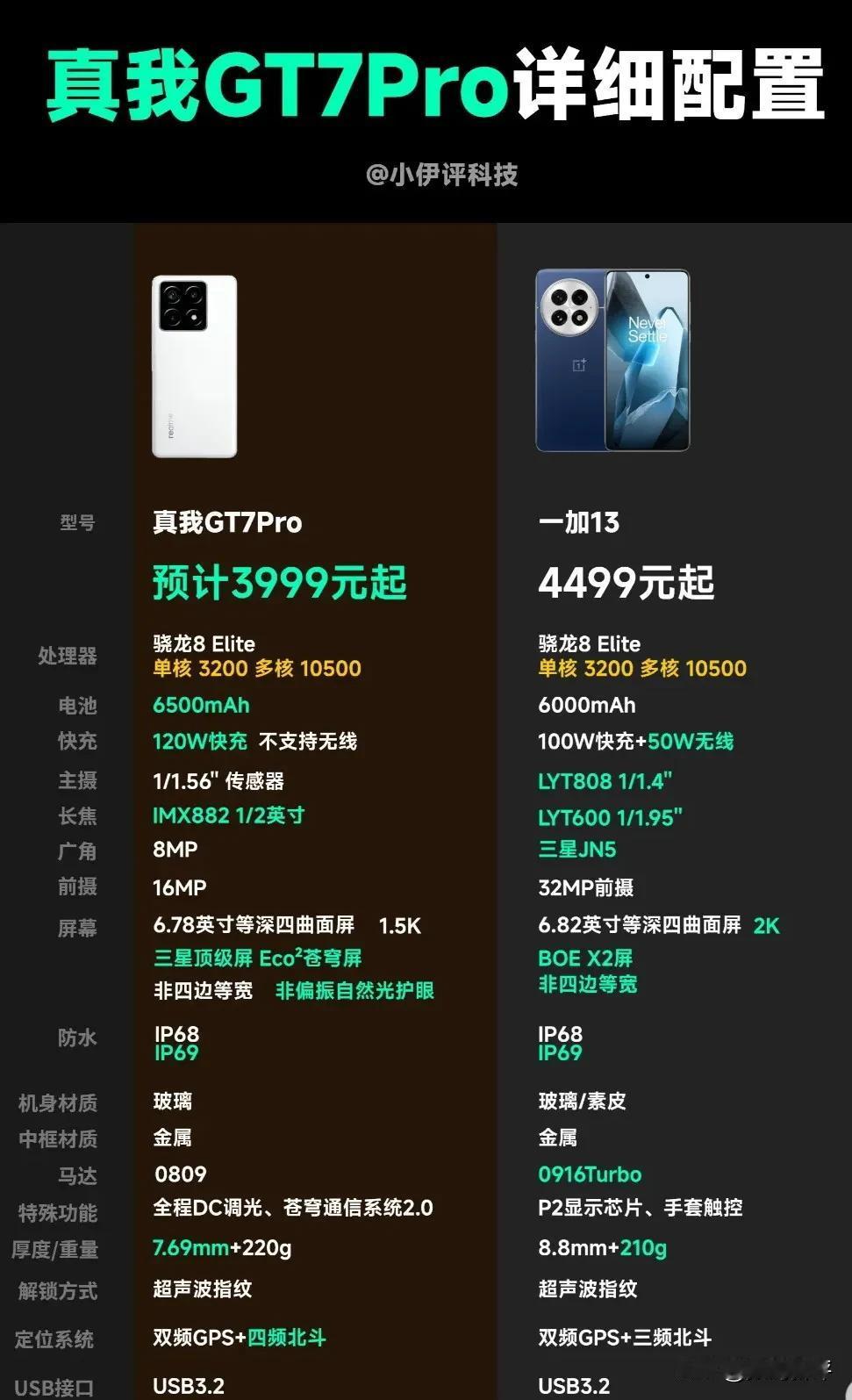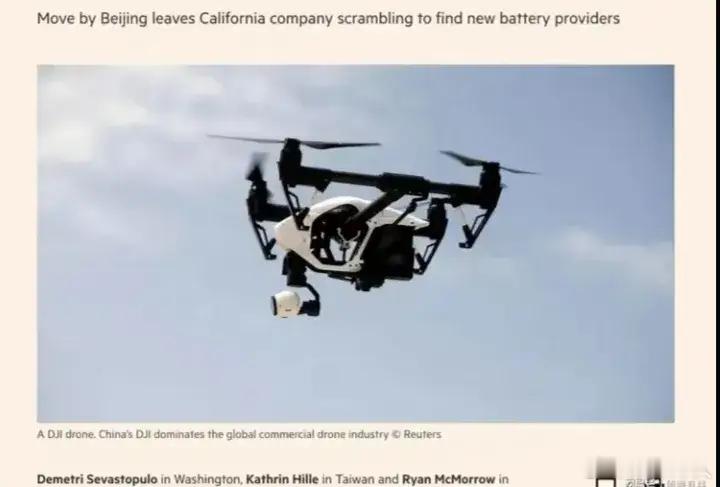在SinoCAM的v23版本里,我们增加了零件拆分的功能,主要是为了方便大家在遇到零件尺寸大于板材的时候,可以将零件进行拆分,便于排版。
经过一段时间的使用后,我们收集了用户的反馈,在此功能上继续完善,现在我们在零件列表里就可以按照用户的需求直接拆分零件,更加便于排版或后续工序流转。
导入零件
将零件导入到零件列表后,框选需要拆分的零件,右击--其他--拆分零件;

拆分方法
有两种拆分方法--自动拆分和手动拆分。
1、自动拆分:
首先在“拆分”规则里按照长度或者角度设置拆分后的零件尺寸(想要拆分成多大的尺寸就设置多大);

然后点击“零件尺寸规则”,在这个界面里选择“零件长度”或者“钢板列表”,如果勾选“零件长度”,比如零件原始长度为500mm,设定值需要小于500,软件就会自动拆分;如果零件尺寸大于钢板尺寸,则勾选“钢板列表”,点击添加钢板,软件会自动分辨零件和板材的大小,进行拆分零件。

填写完上述的数值后,点击ok,出现下图,绿色代表已经按照设定规则完成了拆分;

如果想更改拆分的零件数量,可以点击“拆分数量”进行修改,或者点击“批量设置”进行修改;

如果对拆分的结果不满意,可以选中拆分的线段,点击删除;

再点击保存,右侧的零件拆分情况也会实时相应的变化;

如果对拆分的结果不满意,可以选择自行画线,点击保存;

点击ok后,拆分后的零件就会出现在零件列表中。

2、手动拆分
跳过上述设置步骤,直接点击ok;

进入到该界面时,点击“画线”,自行绘制拆分线段,实现手动拆分。